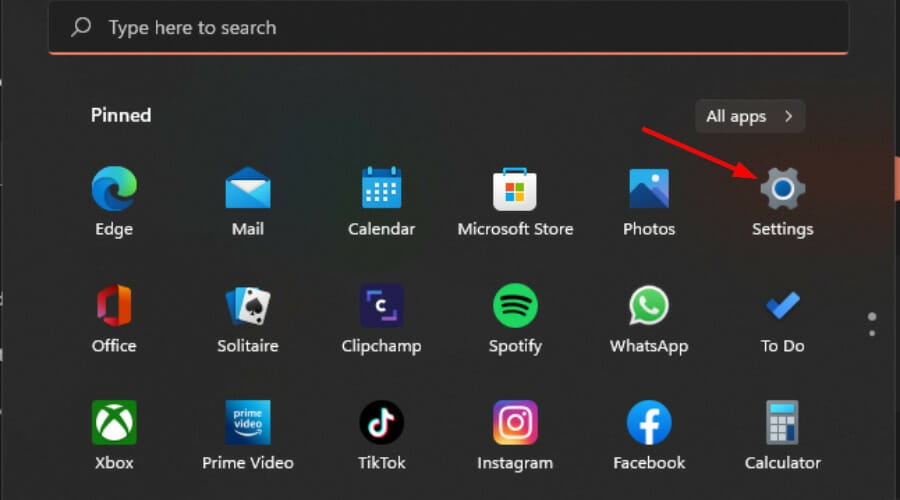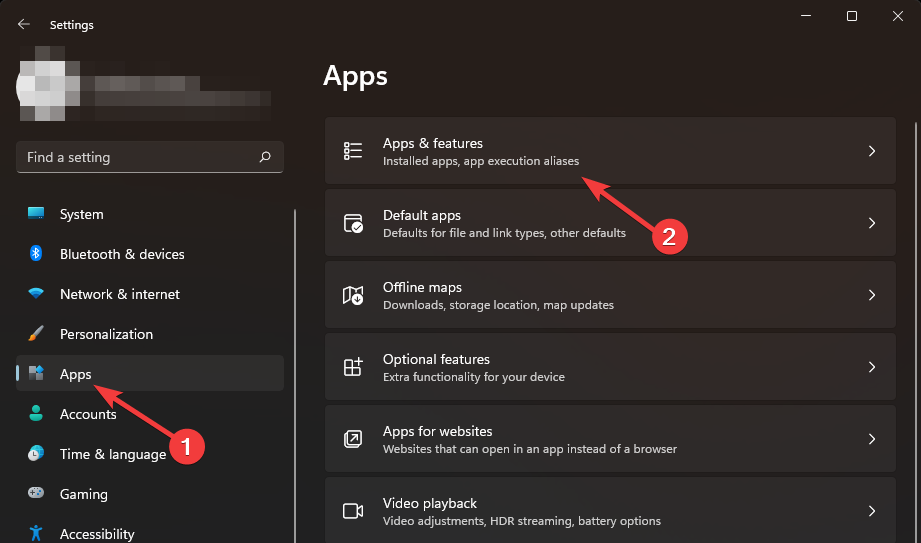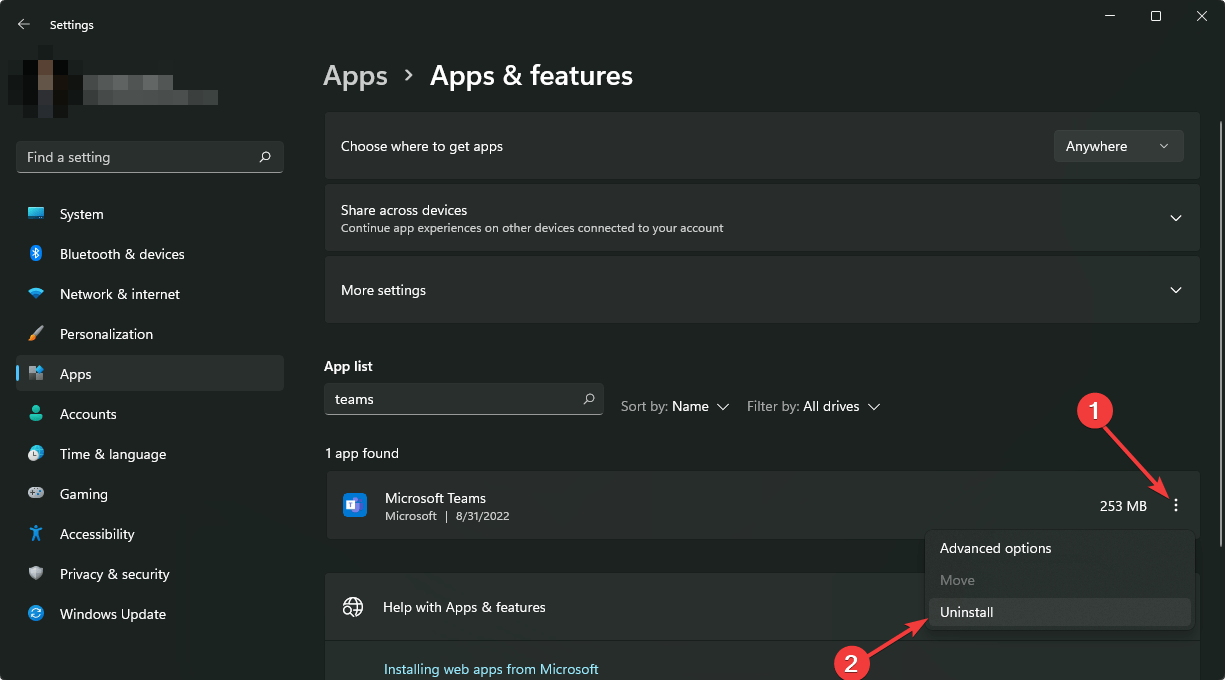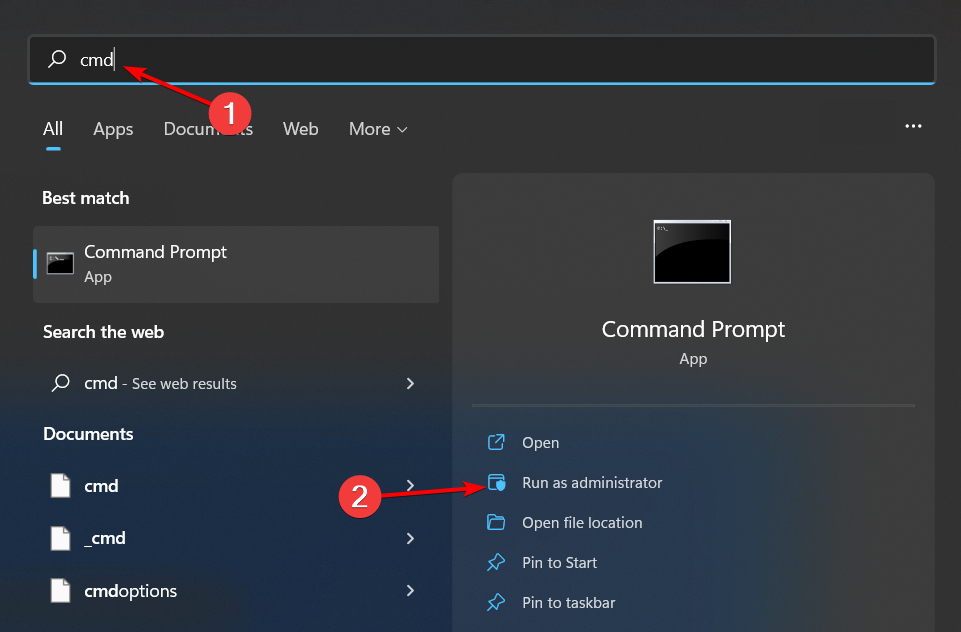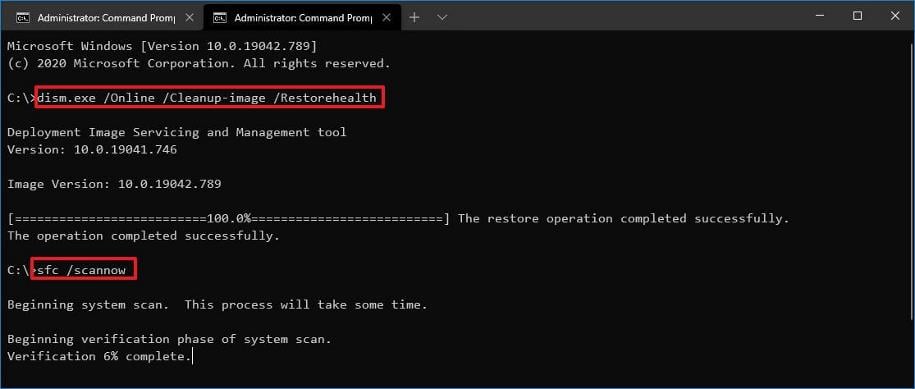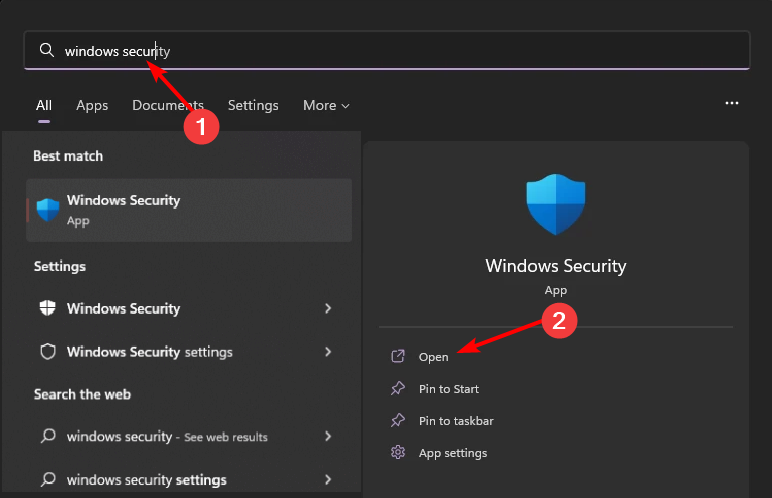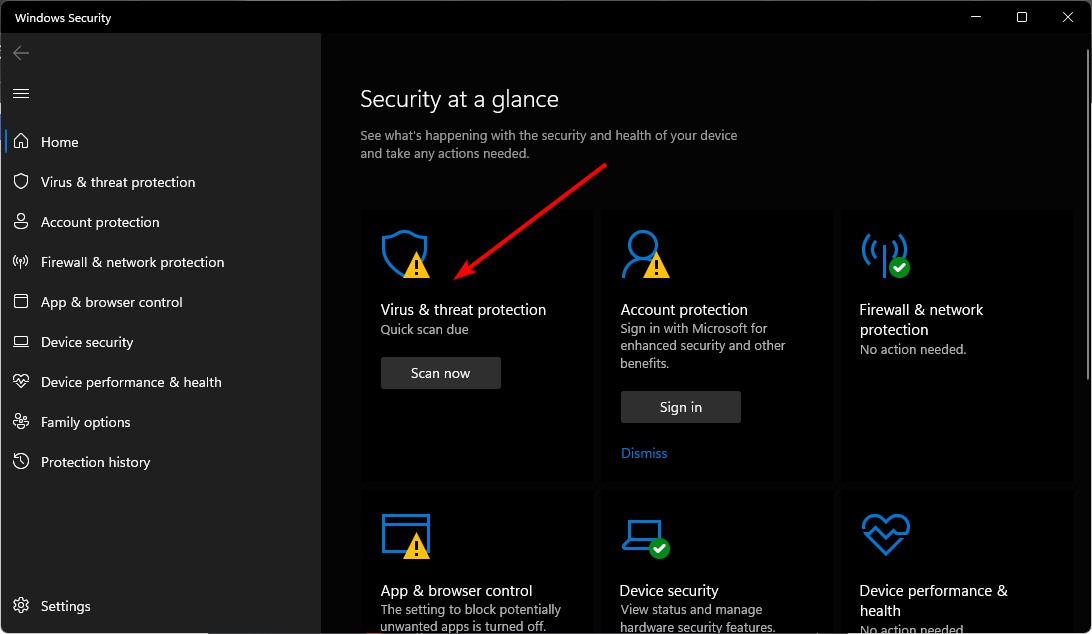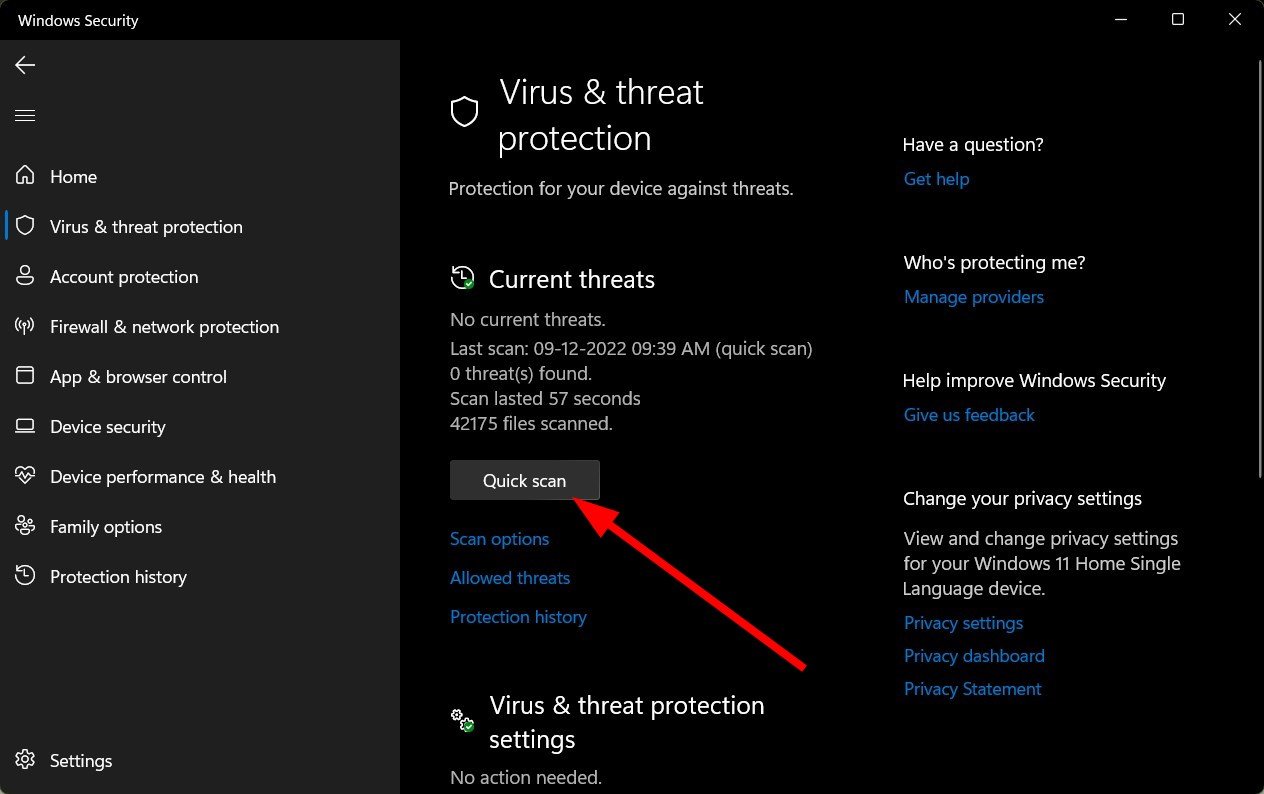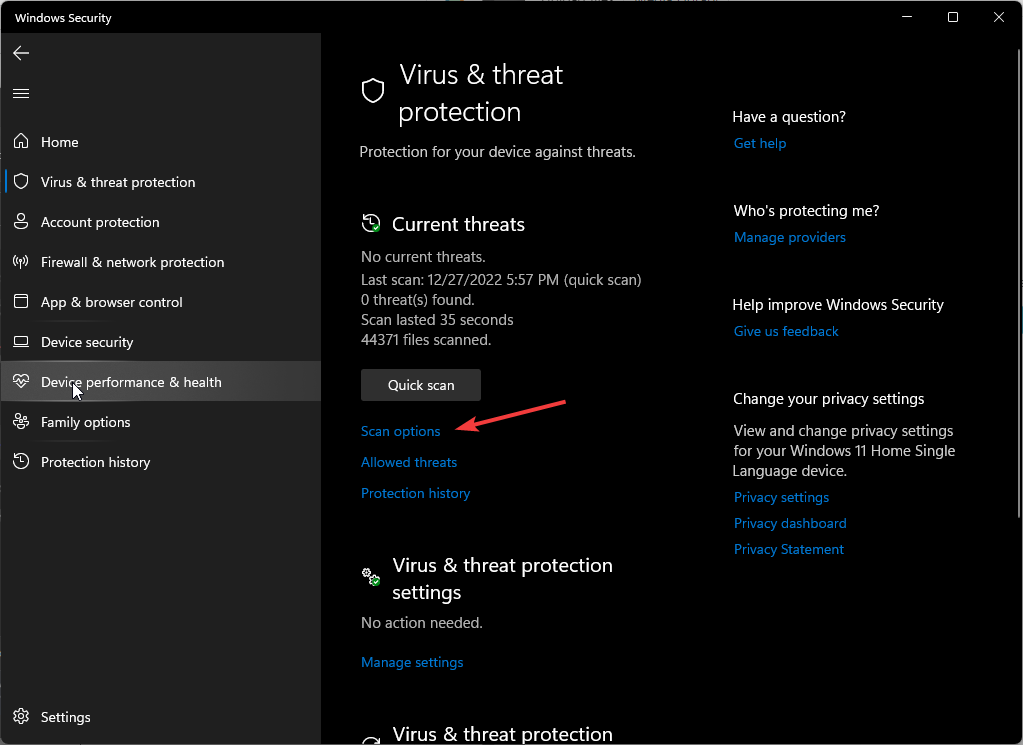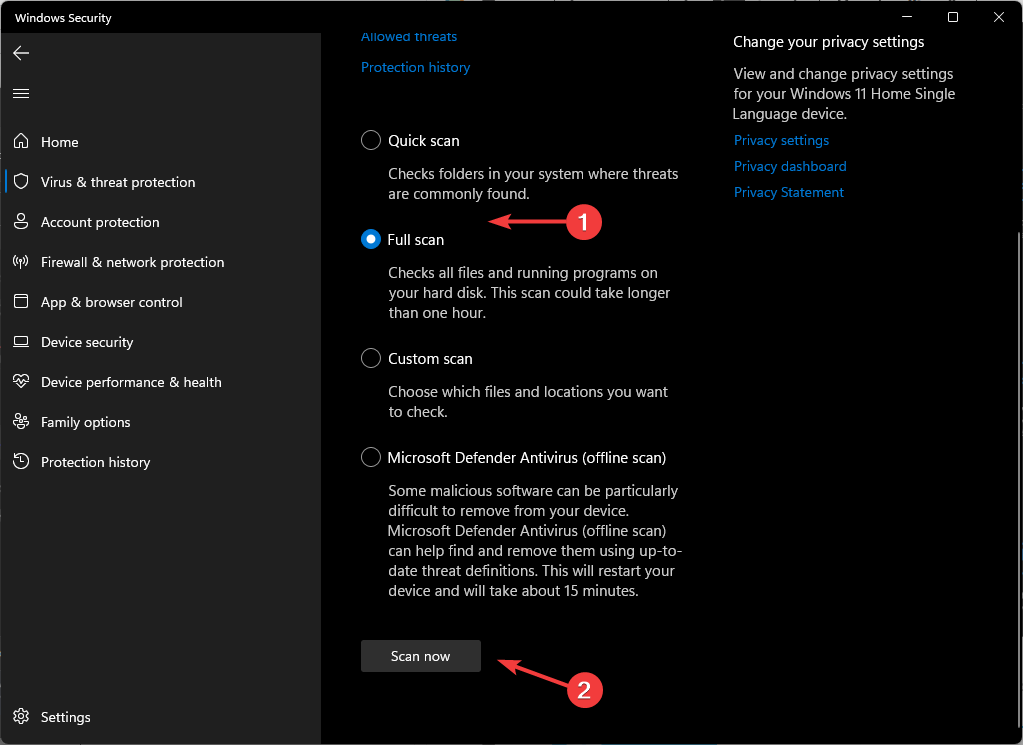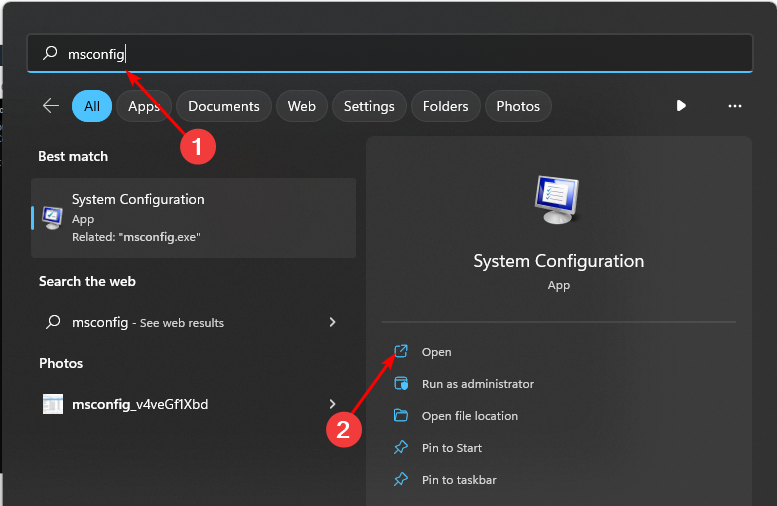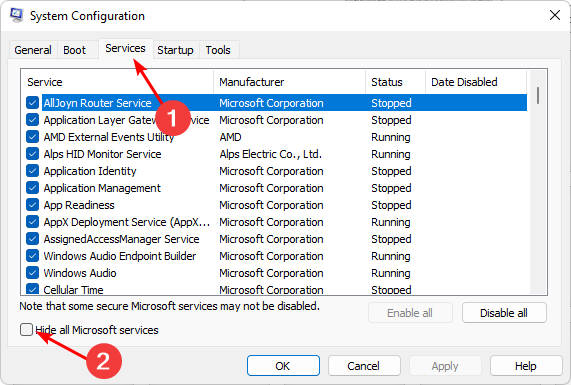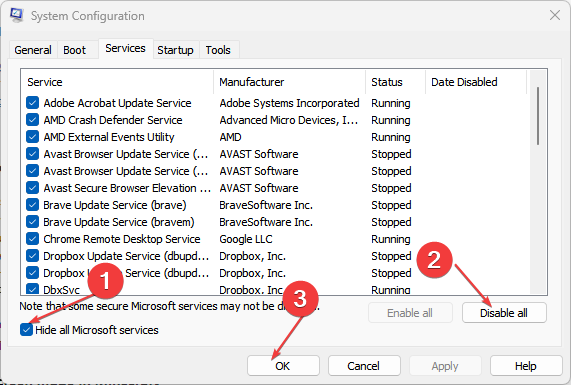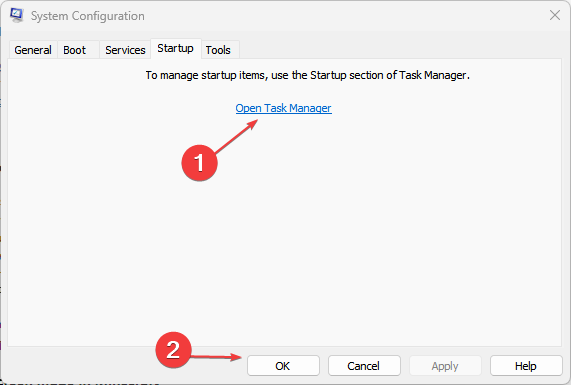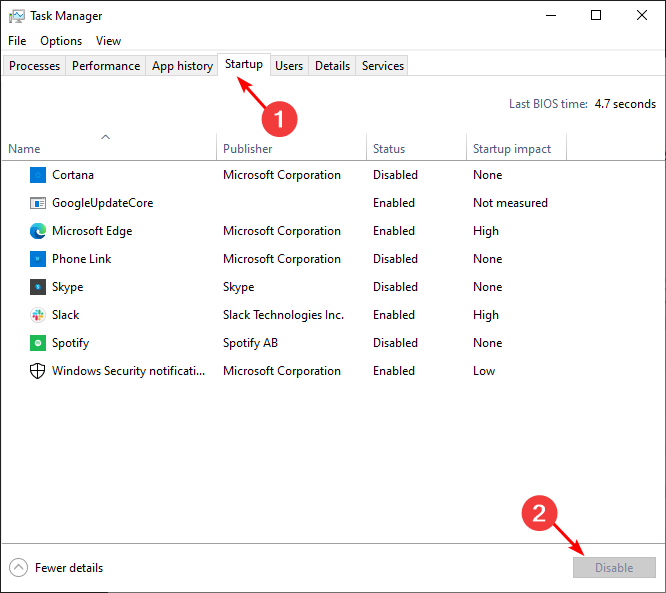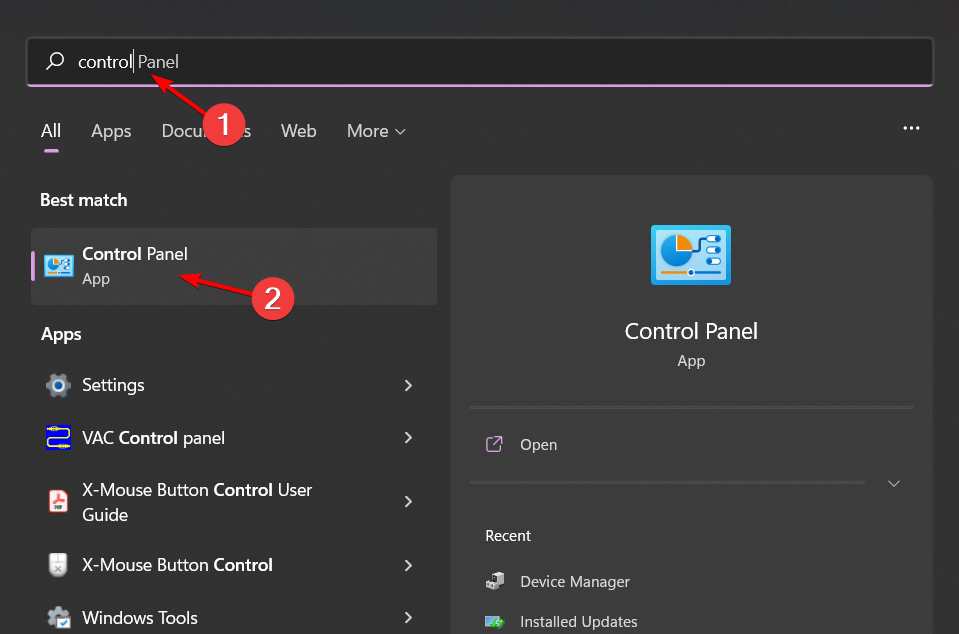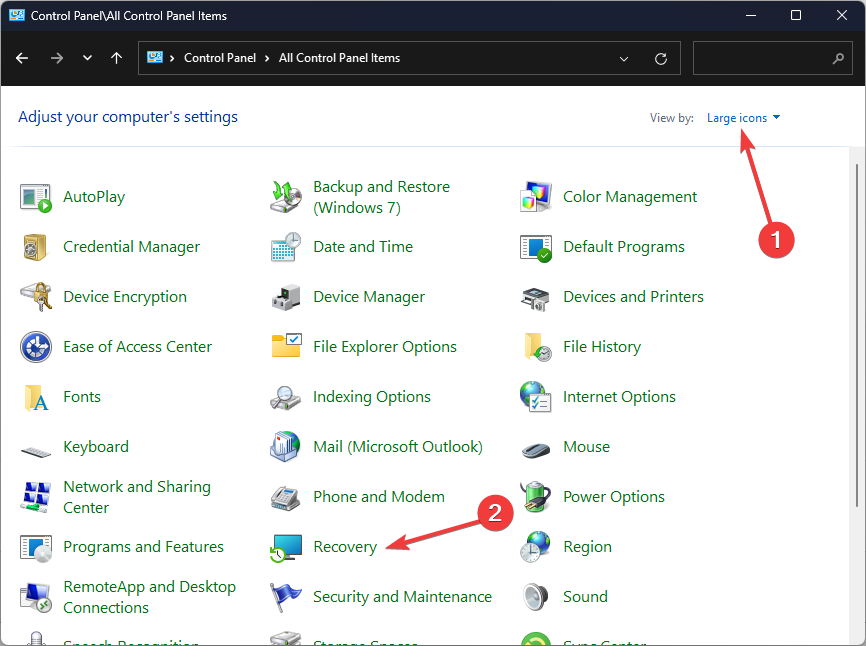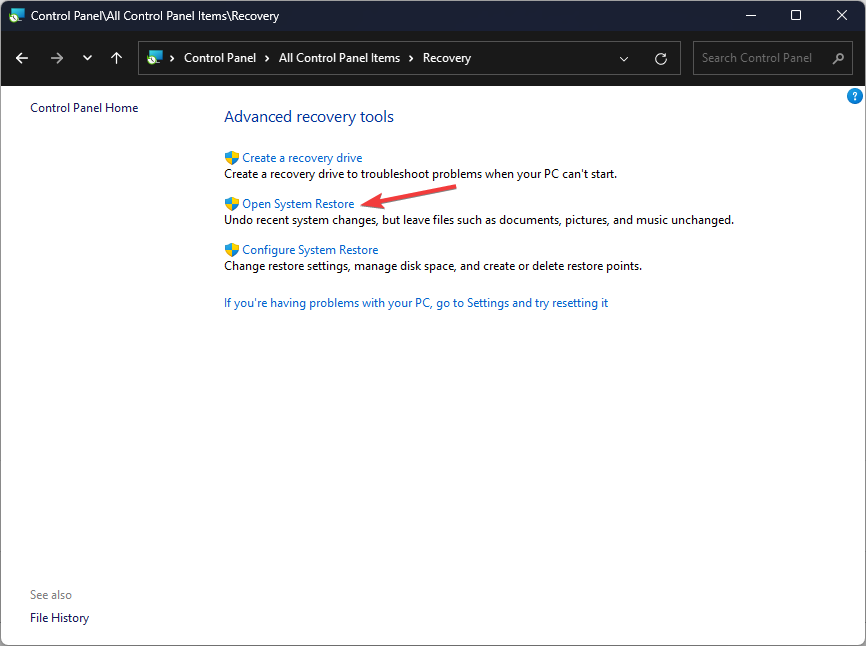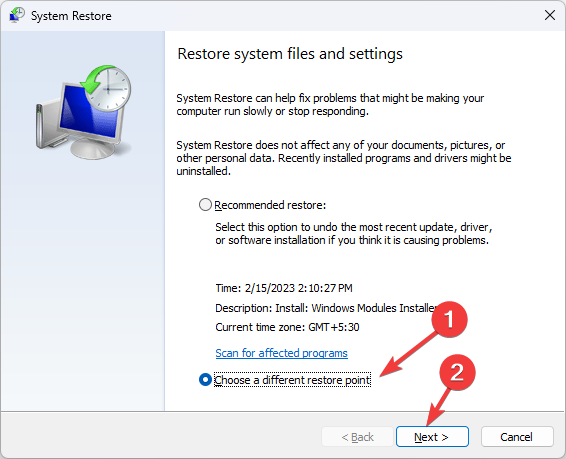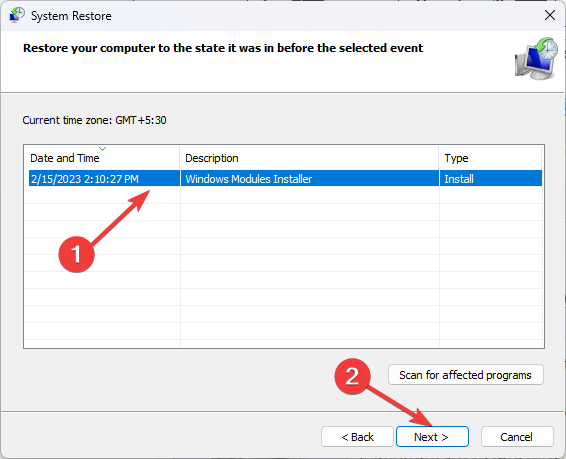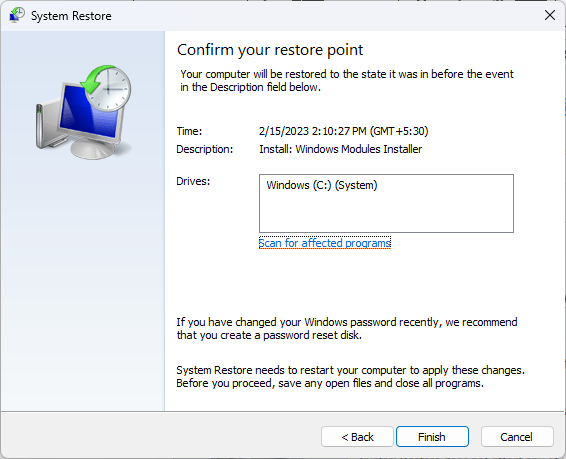Windows 上0xc0000420的错误代码是一种 BSoD,表示未知软件异常。当您尝试运行应用程序,但系统崩溃而不是打开时,会发生此错误。
BSoD错误的确切原因可能有所不同,但除了损坏或不兼容的软件外,它还可能与内存损坏或驱动程序问题等问题有关。
如何修复0xc0000420错误?
1.卸载有问题的应用程序
- 点击任务栏上的“开始”菜单图标,然后单击“设置”。

- 单击左侧窗格中的“应用程序”,然后选择右侧窗格中的“应用程序和功能”。

- 搜索有问题的应用程序,单击三个省略号,然后选择卸载。

卸载后,清理软件残留物以完全摆脱所有软件组件。当您还在这里时,请确保计算机的硬件组件(如 RAM 和硬盘驱动器)运行正常。
硬件故障也可能导致系统崩溃。使用内置诊断工具或第三方软件执行硬件测试,如内存测试。如果问题仍然存在,请检查操作系统和驱动程序更新,以确保您的系统与新软件兼容。
2. 运行 DISM 和 SFC 扫描
- 点击“开始”菜单图标,在搜索栏中键入cmd,然后单击“以管理员身份运行”。

- 键入以下命令,并在每个命令后按:Enter
DISM.exe /Online /Cleanup-Image /Restorehealthsfc /scannow
3. 扫描病毒
- 按键,搜索“Windows 安全中心”,然后单击“打开”。Windows

- 选择“病毒和威胁防护”。

- 接下来,按“当前威胁”下的“快速扫描”。

- 如果未发现任何威胁,请单击“快速扫描”下方的“扫描”选项,继续执行完全扫描。

- 单击“完全扫描”,然后单击“立即扫描”以对PC进行深度扫描。

- 等待该过程完成并重新启动系统。
由于0xc0000420错误是由损坏的安装引起的,因此您永远无法确定恶意软件是否潜入您的PC。为了确定,请执行全面扫描。
您还可以运行可靠的防病毒程序来捕获那些伪装自己并绕过 Windows 内置安全工具的程序。例如,ESET Internet Security 允许您对系统执行深度扫描并识别可能导致问题的恶意软件,您可以轻松将其删除,然后通过其实时扫描和屏蔽功能确保计算机安全。
4. 执行干净启动
- 按键,键入 msconfig,然后打开系统配置。Windows

- 切换到“服务”选项卡,然后选择“隐藏所有 Microsoft 服务”。

- 点击 全部禁用 按钮,然后点击 应用 按钮保存更改。

- 返回并单击“启动”选项卡,选择“打开任务管理器”,然后单击“确定”。

- 在任务管理器的“启动”选项卡中,禁用所有已启用的启动项。

- 关闭任务管理器并重新启动电脑。
5. 执行系统还原
- 按键,键入“控制面板”,然后单击“打开”。Windows

- 选择“大图标”作为“查看方式”,然后单击“恢复”。

- 单击打开系统还原。

- 选择“选择其他还原点”,然后单击“下一步”。

- 现在选择还原点,然后单击下一步。

- 单击“完成”以还原以前的设置,Windows 将重新启动。

由于大多数用户报告说问题在安装新软件或驱动程序后开始,因此系统还原可以撤消最近的更改并帮助恢复系统稳定性。
虽然我们提供的所有解决方案都是解决0xc0000420错误的绝佳起点,但它们并不能保证一定的解决方案。另一方面,自动 BSoD 修复器可以保证您毫不费力地修复此错误和其他错误0x00000023。
由于您永远无法预测何时会发生 BSoD 错误,因此我们鼓励您不时触发 BSoD 错误。尽管是非正统的,但最好在问题使您的系统无法使用之前发现问题。
© 版权声明
文章版权归作者所有,未经允许请勿转载。